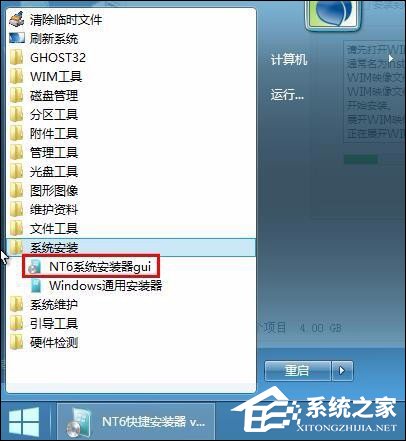 2、点击“打开”按钮,如图所示:
2、点击“打开”按钮,如图所示: 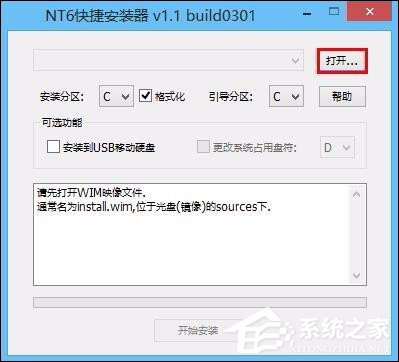 3、将Win10系统安装包中的install.wim文件选中,点击“打开”,如图所示:
3、将Win10系统安装包中的install.wim文件选中,点击“打开”,如图所示: 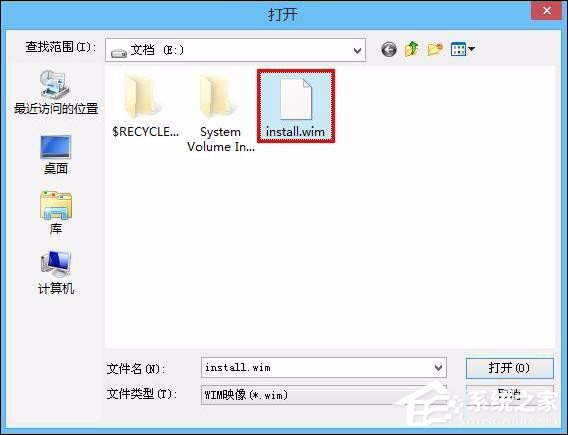 4、待读取成功,选择系统版本、安装引导分区,如果目标分区是u盘等移动设备,则勾选“安装到USB移动硬盘”,接着点击“开始安装”,如图所示:
4、待读取成功,选择系统版本、安装引导分区,如果目标分区是u盘等移动设备,则勾选“安装到USB移动硬盘”,接着点击“开始安装”,如图所示: 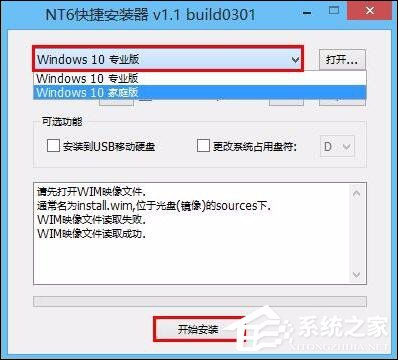 5、确认信息无误后,确定继续,如图所示:
5、确认信息无误后,确定继续,如图所示: 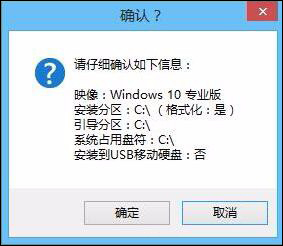 6、随后进行格式化系统设置,如图所示:
6、随后进行格式化系统设置,如图所示: 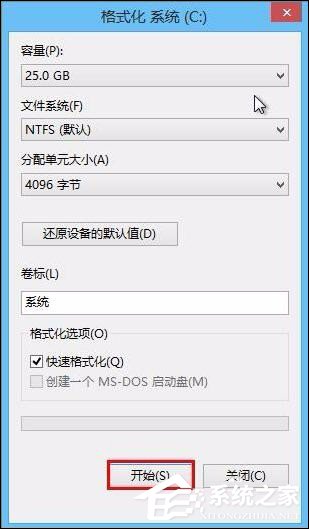 7、接下来耐心等待nt6快捷安装器展开wim映像文件,如图所示:
7、接下来耐心等待nt6快捷安装器展开wim映像文件,如图所示:  8、弹出提示框后,点击“是”立即重启进入系统安装阶段,点击“否”稍后重启,如图所示:
8、弹出提示框后,点击“是”立即重启进入系统安装阶段,点击“否”稍后重启,如图所示: 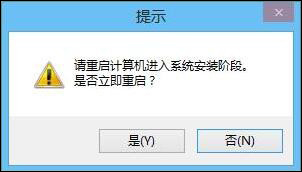 以上便是使用NT6快捷安装器Win10重装的详细步骤,如果用户刚刚入手原版Windows操作系统光盘或者下载好ISO原版镜像,这项工具可以很好的帮助用户进行安装。
以上便是使用NT6快捷安装器Win10重装的详细步骤,如果用户刚刚入手原版Windows操作系统光盘或者下载好ISO原版镜像,这项工具可以很好的帮助用户进行安装。 转载说明:欢迎转载本站所有文章,如需转载请注明来源于《绝客部落》。
本文链接:https://juehackr.net/jishu/xitong/jiaocheng/5222.html